윈도우11 다운로드 매뉴얼입니다. 윈도우11 설치 파일은 다양한 경로를 통해 다운로드 할 수 있습니다. 특정 버전은 정해진 곳에서 내려 받아야 하지만, 일반 사용자들이 사용하는 윈도우11은 마이크로소프트 공식 사이트에서 다운로드 받을 수 있습니다.

마이크로소프트 사이트에서 제공하는 윈도우11 다운로드 방식은 3가지입니다. 업그레이드, 설치, 설치 및 설치 이미지 다운로드로 나눠지는데요. 업그레이드와 설치는 간단히 설명하고 클린 설치용 Windows 11 iso 다운로드 방법은 상세하게 설명하습니다.
Windows 11 iso 다운로드
Windows 11 iso 다운로드 옵션은 약 4가지 정도가 있습니다.
공식 마이크로소프트(MS) 사이트의 볼륨 라이선스 서비스 센터에서 Enterprise 버전의 Windows 11 iso 파일을 내려 받을 수 있습니다.
Visual Studio Subscriptions 포털 사이트에 로그인 한 후 Windows 11 iso 설치 이미지를 다운로드 할 수 있습니다.
MS 사이트의 Windows 참가자 페이지에서 Insider Preview 빌드 버전의 Windows 11 iso 설치 이미지를 다운로드 할 수 있습니다.
MS 사이트의 소프트웨어 다운로드 페이지에서 제공하는 Windows 11 다운로드 기능을 이용하면 최신 버전의 Windows 11 iso 설치 이미지를 내려 받을 수 있습니다.
일반 사용자들은 MS 사이트의 소프트웨어 다운로드 페이지에서 Windows 11 iso 설치 이미지를 다운로드할 수 있습니다.
윈도우11 다운로드 방식은 아래에 설명한 것과 같이 3가지로 제공되는데요. 윈도우11 다운로드 중 세 번째 방식으로 Windows 11 iso 설치 이미지를 다운로드 할 수 있습니다.
윈도우11 다운로드
공식 사이트의 윈도우11 다운로드 방식은 3가지 옵션을 제공합니다. 사용자 환경에 맞는 방식을 선택하여 설치를 진행하거나, 설치 미디어를 만들 수 있습니다.
윈도우11 다운로드 방식 중 windows 디스크 이미지 (ISO) 다운로드를 이용하면 윈도우11 설치 이미지를 iso 파일로 다운로드 받을 수 있습니다.
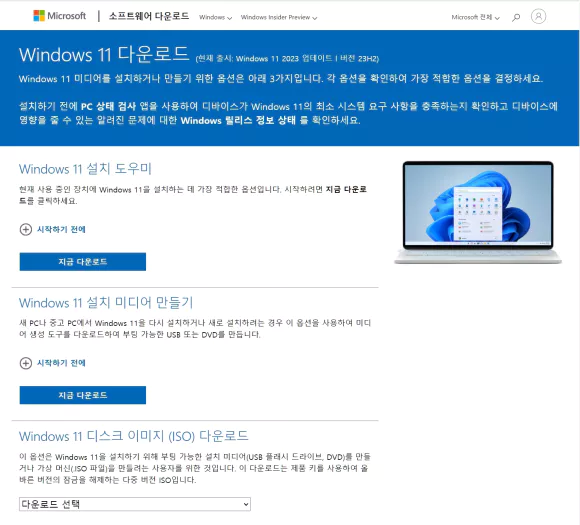
Windows 11 설치 도우미
사용 중인 윈도우 PC 또는 윈도우 노트북에 윈도우11을 설치할 수 있습니다. 업그레이드 방식으로 윈도우11을 설치하는 것으로 사용 중인 PC 또는 노트북에 윈도우10이 설치 되어 있어야 합니다.
사용 중인 PC 또는 노트북이 윈도우11 최소 설치 사양과 요구 사항을 충족해야 하며, 약 9GB 이상의 여유 공간이 있어야 윈도우11로 업그레이드 할 수 있습니다.
사용하던 윈도우10을 윈도우11로 업그레이드 하는 것이다 보니 시간이 오래 걸립니다. 또한 클린 설치에 비해 안정성이 떨어지는 등의 단점이 있습니다.
Windows 11 설치 미디어 만들기
윈도우11 설치 미디어를 만들 수 있습니다. 설치 미디어 생성 프로그램으로 윈도우11 설치 usb 또는 설치 cd를 만들 수 있습니다.
사용 중인 pc 또는 노트북의 윈도우 버전을 확인한 후 그에 맞는 버전의 설치 미디어를 생성하기 때문에 한정된 버전의 윈도우11 설치 usb만 만들 수 있는 단점이 있습니다. 또한 usb, dvd 멀티 등의 쓰기 속도 한계 때문에 설치 미디어 생성 시간이 다소 오래 걸리는 문제도 있습니다.
Windows 11 디스크 이미지 (ISO) 다운로드
위의 설치 미디어 만들기 방식과 같이 윈도우11 설치 usb 또는 설치 cd를 만들 수 있으며, 윈도우11 iso 파일을 내려 받을 수 있습니다.
윈도우11 iso 디스크 이미지 파일을 내려 받은 후 설치 미디어를 만드는 것이기 때문에 다소 번거로운 단점이 있습니다. 하지만 윈도우11 멀티 에디션 iso 파일을 내려 받아 설치 미디어를 만드는 것이다 보니 여러 버전의 윈도우11을 설치할 수 있습니다.
윈도우11 다운로드 방법 (멀티 에디션 iso)
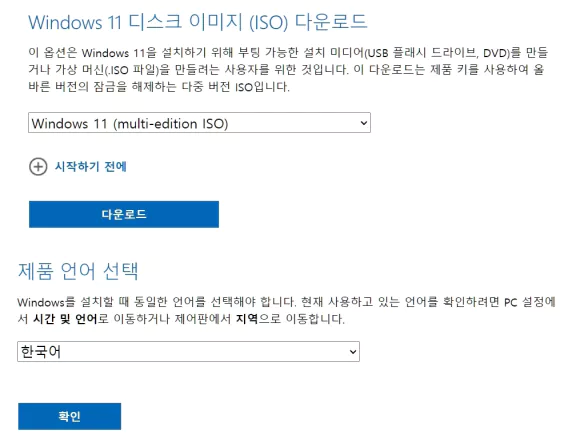
- MS 소프트웨어 다운로드 페이지에서 Windows 11 다운로드 페이지로 진입합니다.
- Windows 11 다운로드 페이지 하단 부분의 Windows 11 디스크 이미지 (ISO) 다운로드 옵션을 위와 같이 Windows 11 (multi-edition ISO)로 선택합니다.
- 제품 언어 선택 옵션을 한국어로 선택합니다.
- 확인 버튼을 클릭합니다.
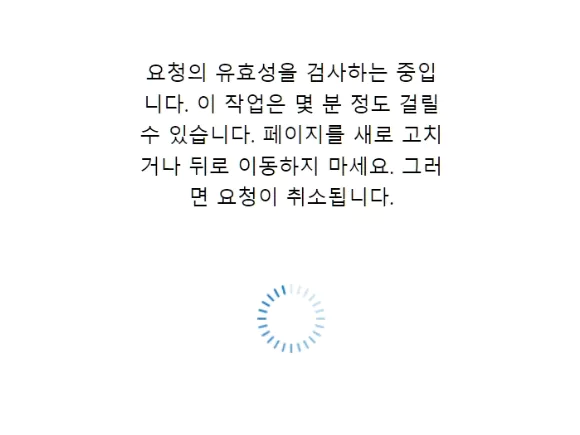
- 윈도우11 다운로드 요청의 유효성 검사가 진행되면, 검사가 완료될 때까지 페이지를 열어 둡니다.
- 지역, 네트워크 상태 등 사용자 환경에 따라 유효성 검사 시간이 길어 질 수 있습니다.
- 유효성 검사가 끝나면 페이지 하단 부분에 윈도우11 다운로드 항목이 표시됩니다.
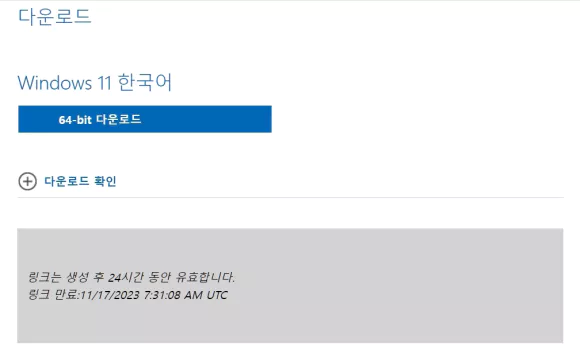
- Windows 11 한국어 아래의 64-bit 다운로드 버튼을 클릭합니다.
- 생성된 윈도우11 다운로드 링크는 생성 후 24시간 동안만 유효합니다.
- 만료 시간이 지나면 다운로드 링크는 동작하지 않습니다.
- Win11_23H2_Korean_x64.iso 형식의 디스크 이미지 파일이 다운로드 됩니다.
- 파일 이름은 선택 언어와 윈도우11 버전에 따라 달라집니다.
마이크로소프트(MS) 사이트 소프트웨어 다운로드 페이지의 Windows 11 다운로드 페이지에 방문하면 위에 설명한 방법으로 윈도우11 ios 설치 이미지를 내려 받을 수 있습니다.
다운로드 받은 Windows 11 iso 디스크 이미지 파일은 rufus 프로그램을 이용하여 윈도우11 설치 usb로 만들 수 있습니다. rufus 다운로드 글과 윈도우 부팅 USB 만들기 글을 참고하세요.
만약 클린 설치용 윈도우10 디스크 이미지 파일이 필요하다면 윈도우10 iso 다운로드 글을 참고하세요.